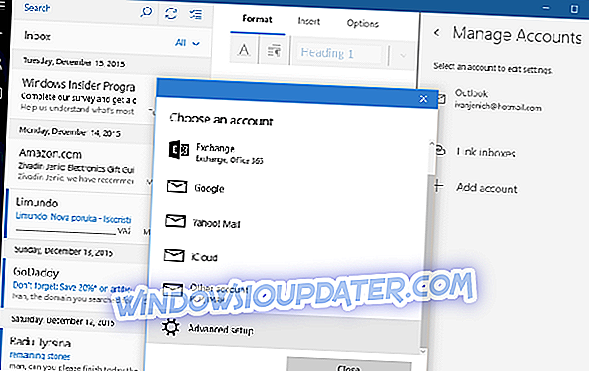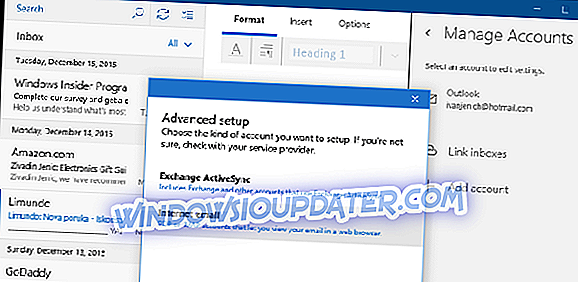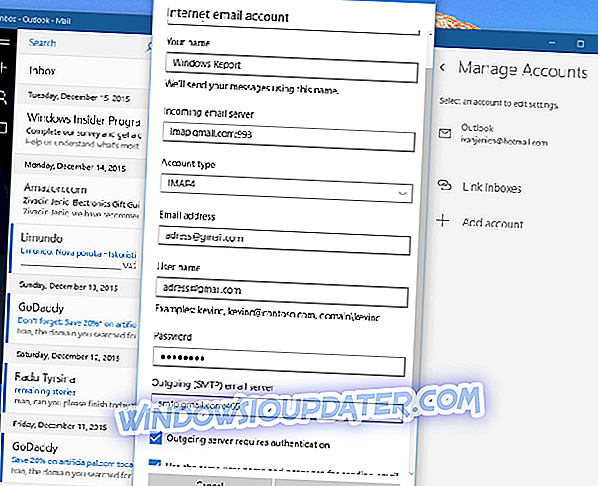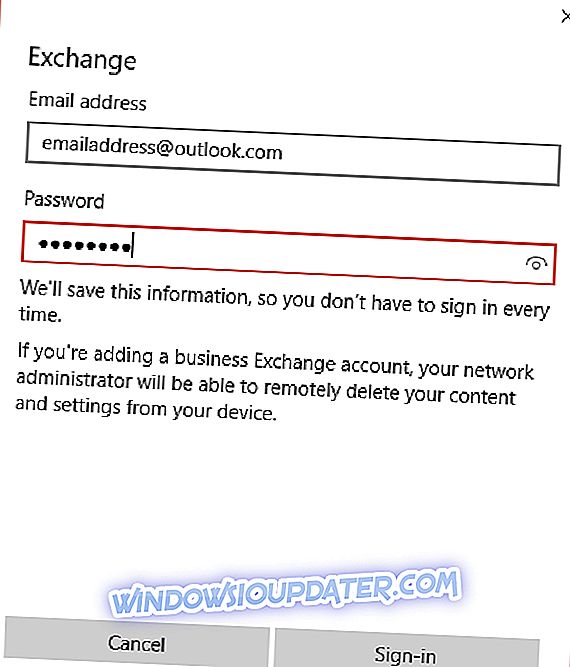ผู้ใช้ Windows 10 หลายคนบ่นว่าพวกเขาไม่สามารถเพิ่มบัญชี Google หรือ Outlook.com ไปยังแอปอีเมลของ Windows 10 เมื่อพยายามเพิ่มหนึ่งในบัญชีอีเมลเหล่านี้ผู้ใช้พบข้อผิดพลาดต่าง ๆ เช่น 0x8007042b, 0x80040154, 0x8000ffff, 0x8007000d, 0x80c8043e, 0x80070435, 0x80070625, 0x80070425, ฯลฯ
“ ฉันได้รับ 0x8007042b“ ข้อผิดพลาดบางอย่างผิดปกติ” ในแอพ Mail และปฏิทินบนพีซีเดสก์ทอป Windows 10 ของฉันเมื่อพยายามเพิ่มบัญชี gmail ของฉันนับตั้งแต่อัพเกรดเป็น Windows 10 จาก Windows 8.1 และมันน่ารำคาญมากดังนั้น ฉันมีความสุขมากที่ Microsoft รับทราบปัญหานี้”
และใช่แล้วในที่สุดไมโครซอฟท์ก็ยอมรับปัญหาหนึ่งที่ผู้ใช้รายงานเนื่องจากพนักงานคนหนึ่งเข้าถึงผู้คนบนฟอรัมด้วยวิธีแก้ปัญหาจริง! นอกเหนือจากการอธิบายวิธีการแก้ปัญหาพนักงานของ Microsoft ยังประกาศว่าการแก้ไขจะมาในการปรับปรุงในอนาคตสำหรับ Windows 10 นั่นคือในเดือนกันยายนและน่าเสียดายที่เรายังไม่มีการปรับปรุงการแก้ไขโดย Microsoft แต่เรามีวิธีแก้ปัญหาอยู่นั่นคือจุดเริ่มต้น
จะทำอย่างไรถ้าคุณไม่สามารถเพิ่มบัญชี Google และ Outlook ไปยัง Windows 10 Mail App
ในการจัดการกับข้อผิดพลาด“ เกิดข้อผิดพลาด” เมื่อคุณพยายามเพิ่มบัญชี Google หรือ Outlook ใน Windows 10 Mail คุณต้องเพิ่มบัญชีของคุณด้วยตนเอง โดยทำตามคำแนะนำเหล่านี้:
กรณีที่ 1 - เพิ่มบัญชี Google ของคุณ
หากต้องการเพิ่มบัญชี Google ให้ทำดังต่อไปนี้:
- เปิดแอปอีเมลแล้วไปที่ไอคอนการตั้งค่าที่ด้านล่างซ้าย
- เลือกจัดการบัญชีเพิ่มบัญชีจากนั้นไปที่การตั้งค่าขั้นสูง
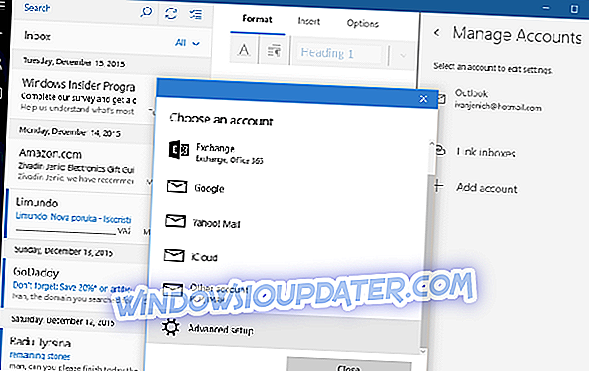
- เลือกอีเมลอินเทอร์เน็ต
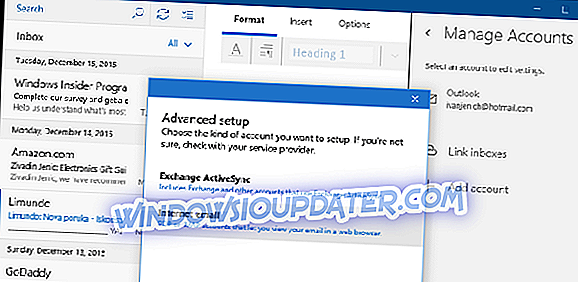
- ตอนนี้เพิ่มข้อมูลต่อไปนี้:
- ชื่อบัญชี
- ชื่อของคุณ
- เซิร์ฟเวอร์อีเมลขาเข้า: imap.gmail.com:993
- ประเภทบัญชี: IMAP4
- ชื่อผู้ใช้
- ที่อยู่อีเมล
- รหัสผ่าน
- เซิร์ฟเวอร์อีเมลขาออก (SMTP): smtp.gmail.com:465
- เลือกช่องทำเครื่องหมายทั้งหมดแล้ว
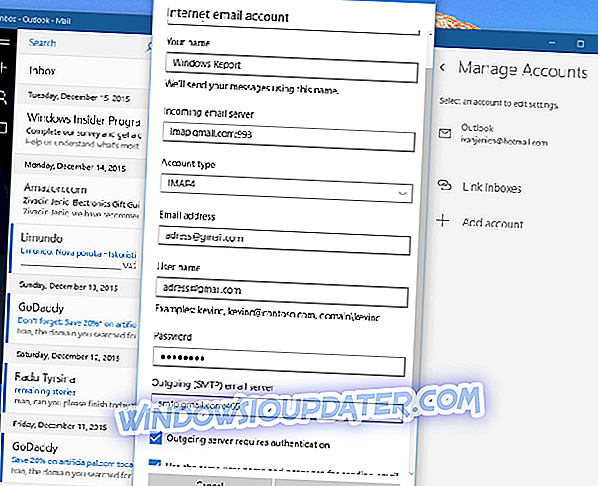
- ตอนนี้คลิกลงชื่อเข้าใช้และคุณทำเสร็จแล้ว
กรณีที่ 2 - เพิ่มบัญชี Outlook ของคุณ
ตอนนี้เรามาดูวิธีเพิ่มบัญชี Outlook:
- เปิดแอปจดหมาย
- เลือกจัดการบัญชีและเพิ่มบัญชี
- เลือกการแลกเปลี่ยน (แทน Outlook)
- ป้อนข้อมูลเข้าสู่ระบบ Outlook ของคุณ
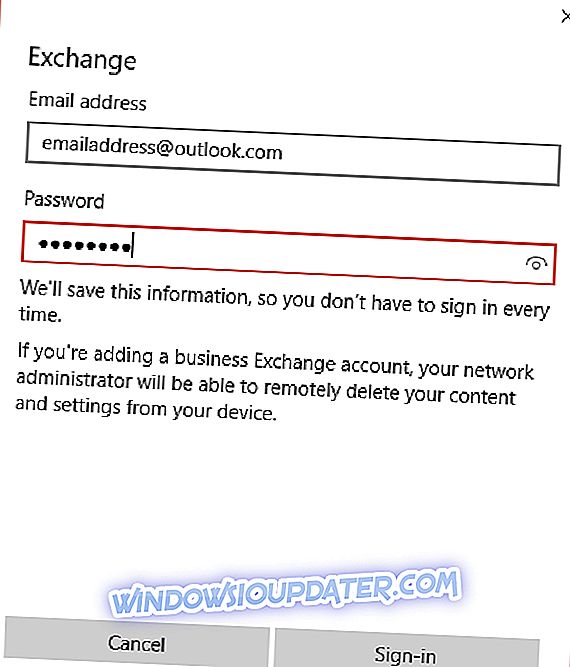
- คลิกลงชื่อเข้าใช้
เกี่ยวกับมันตอนนี้คุณรู้วิธีเพิ่มบัญชี Gmail และ Outlook ของคุณไปยังแอพ Windows 10 Mail โดยไม่ได้รับข้อผิดพลาดใด ๆ เราหวังว่า Microsoft จะแก้ไขปัญหานี้ในการอัปเดตที่กำลังจะมาถึง แต่ในที่สุดคุณก็มีทางออก
โซลูชั่นเพิ่มเติม
หากปัญหายังคงมีอยู่แม้หลังจากที่คุณทำตามคำแนะนำข้างต้นคุณสามารถลองทำสิ่งต่อไปนี้
- เชื่อมต่อบัญชี Google ของคุณกับคอมพิวเตอร์ Windows 10 อีกครั้ง
- เปิดใช้งาน IMAP ในบัญชี Google ของคุณ
- สร้างบัญชี IMAP ใหม่
- ปิดใช้งานบริการตัวจัดการข้อมูลรับรอง
- ใช้จุดคืนค่าหากดูเหมือนว่าจะไม่มีอะไรทำงาน
สำหรับคำแนะนำโดยละเอียดคุณสามารถอ่านคู่มือการแก้ไขปัญหานี้
อย่างไรก็ตามหากคุณยังคงมีปัญหากับแอพ Windows 10 Mail ของคุณคุณสามารถตรวจสอบบทความของเราเกี่ยวกับปัญหากับแอพ Windows 10 Mail เพื่อดูวิธีแก้ไขเพิ่มเติม
บทความที่เกี่ยวข้องเพื่อตรวจสอบ:
- การแก้ไข: ฉันไม่สามารถส่งอีเมลจาก Outlook บน Windows 10
- การแก้ไข: แอป Windows Mail ทำให้การทำงานล้มเหลว
- การแก้ไข: Outlook จะไม่ค้นหาอีเมลทั้งหมดใน Windows 10
หมายเหตุบรรณาธิการ: โพสต์นี้ถูกตีพิมพ์ครั้งแรกในเดือนธันวาคม 2015 และได้รับการปรับปรุงเพื่อความสดใหม่และความแม่นยำ